您现在的位置是:首页 >技术教程 >ChatGPT+Word的智能化文字生成和应用网站首页技术教程
ChatGPT+Word的智能化文字生成和应用
简介ChatGPT+Word的智能化文字生成和应用
在Word中引入OpenAI代码需要使用VBA编辑器。以下是在Word中引入OpenAI代码的步骤:
-
打开Word文档,按下Alt + F11键打开VBA编辑器。
-
在VBA编辑器中,选择“插入”菜单,然后选择“模块”。
-
在新建的模块中,将OpenAI代码粘贴到模块中。
-
保存模块并关闭VBA编辑器。
-
在Word文档中,选择要应用OpenAI代码的文本。
-
打开“开发人员”选项卡,然后选择“宏”。
-
在“宏名称”框中,输入“ChatGPT”(或者你在代码中定义的其他名称),然后单击“创建”。
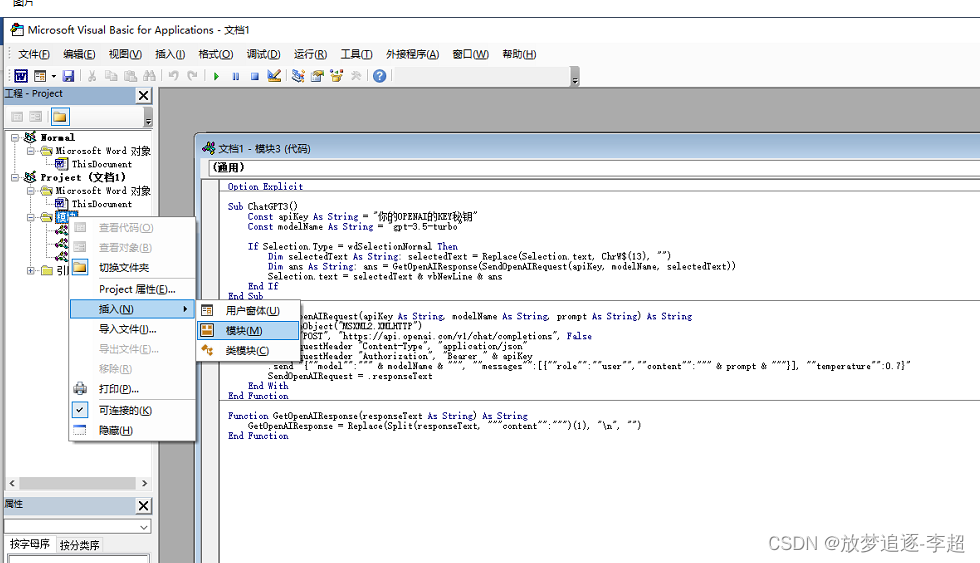
添加代码:
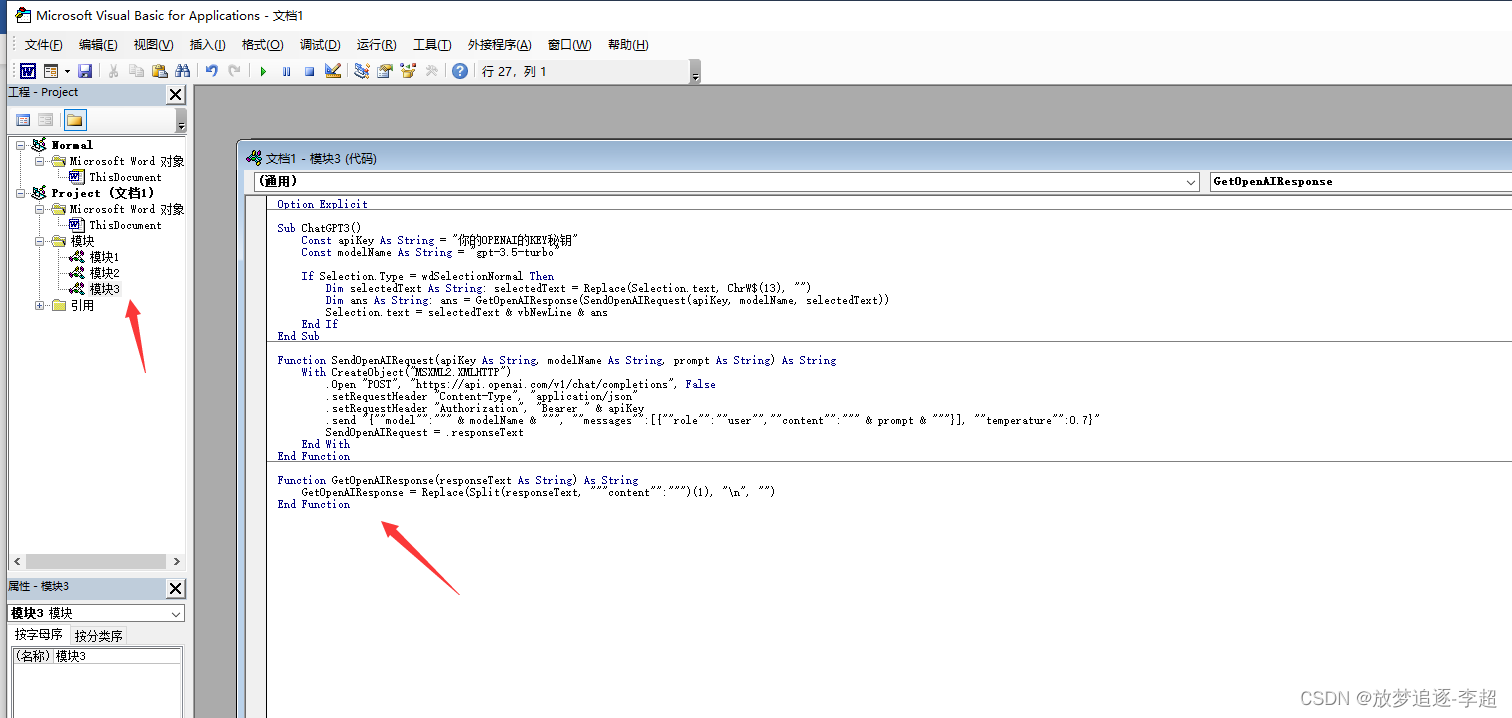
代码
Option Explicit
Sub ChatGPT3()
Const apiKey As String = "你的OPENAI的KEY秘钥"
Const modelName As String = "gpt-3.5-turbo"
If Selection.Type = wdSelectionNormal Then
Dim selectedText As String: selectedText = Replace(Selection.text, ChrW$(13), "")
Dim ans As String: ans = GetOpenAIResponse(SendOpenAIRequest(apiKey, modelName, selectedText))
Selection.text = selectedText & vbNewLine & ans
End If
End Sub
Function SendOpenAIRequest(apiKey As String, modelName As String, prompt As String) As String
With CreateObject("MSXML2.XMLHTTP")
.Open "POST", "https://api.openai.com/v1/chat/completions", False
.setRequestHeader "Content-Type", "application/json"
.setRequestHeader "Authorization", "Bearer " & apiKey
.send "{""model"":""" & modelName & """, ""messages"":[{""role"":""user"",""content"":""" & prompt & """}], ""temperature"":0.7}"
SendOpenAIRequest = .responseText
End With
End Function
Function GetOpenAIResponse(responseText As String) As String
GetOpenAIResponse = Replace(Split(responseText, """content"":""")(1), "
", "")
End Function
在空白区域右键,选择自定义功能区:
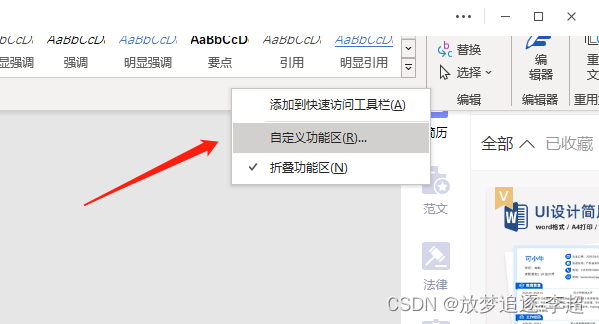
选择左边方框中的宏,然后右边选择新建组,然后选择刚才创建的ChatGPT,可以重命名,如图:

选择重命名,如图:

输入你要问的问题,然后选中文字,点击ChatGPT即可使用,如下
最终效果:

风语者!平时喜欢研究各种技术,目前在从事后端开发工作,热爱生活、热爱工作。






 U8W/U8W-Mini使用与常见问题解决
U8W/U8W-Mini使用与常见问题解决 QT多线程的5种用法,通过使用线程解决UI主界面的耗时操作代码,防止界面卡死。...
QT多线程的5种用法,通过使用线程解决UI主界面的耗时操作代码,防止界面卡死。... stm32使用HAL库配置串口中断收发数据(保姆级教程)
stm32使用HAL库配置串口中断收发数据(保姆级教程) 分享几个国内免费的ChatGPT镜像网址(亲测有效)
分享几个国内免费的ChatGPT镜像网址(亲测有效) Allegro16.6差分等长设置及走线总结
Allegro16.6差分等长设置及走线总结